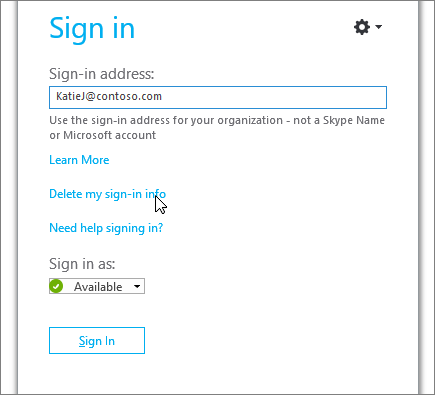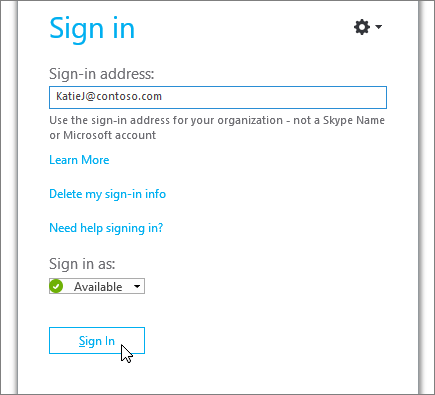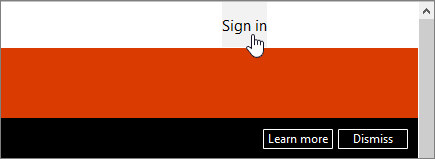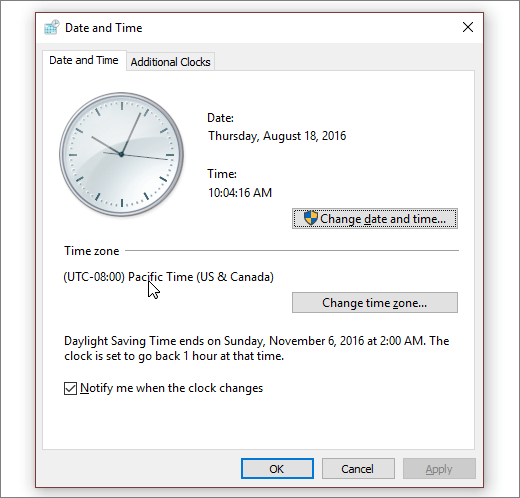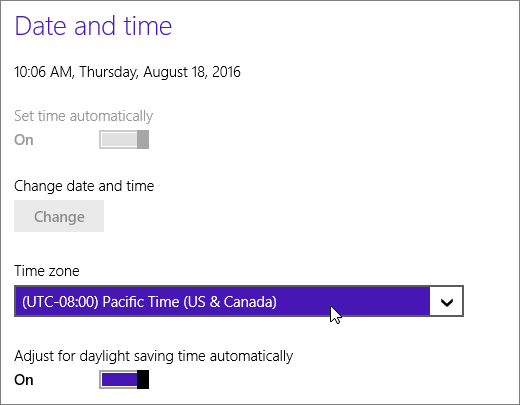На чтение 6 мин Просмотров 1.2к. Опубликовано 08.09.2021
Содержание
- Требуется помощь для входа на компьютер под управлением Windows?
- Проверка адреса для входа
- Введите пароль еще раз.
- Проверка работоспособности пароля в Office 365
- Сброс пароля
- Обновление даты и времени на компьютере
- По-прежнему получаете сообщение об ошибке?
- Требуется помощь для входа на компьютер Mac?
- Инструкции по входу в Skype для бизнеса на Mac
- Как сменить пароль?
- В каком формате должен быть представлены адрес для входа?
- Нужно ли указывать параметры прокси-сервера?
- Добавить комментарий Отменить ответ
Мы сожалеем, что при входе возникают проблемы. Давайте попробуем быстро восстановить работу Skype для бизнеса.
Требуется помощь для входа на компьютер под управлением Windows?
Проверка адреса для входа
Проверьте формат адреса для входа. Он должен иметь вид KatieJ@contoso.com. Убедитесь, что используются учетные данные организации, а не ваше имя в Skype или учетная запись Майкрософт.
Ваш адрес для входа может отличаться от используемого для входа в сеть вашей организации.
Вам может потребоваться указать как идентификатор пользователя, так и адрес для входа. В большинстве организаций они совпадают, поэтому в оба поля можно ввести идентификатор пользователя.
Введите пароль еще раз.
Если вы недавно меняли пароль, возможно, потребуется ввести новый пароль еще раз в Skype для бизнеса. Как это сделать?
Примечание: Если вы впервые входите в Skype для бизнеса, введите свое имя пользователя в Office 365, щелкните Войти, введите пароль и щелкните Войти еще раз.
На экране входа в приложение Skype для бизнеса нажмите кнопку Удалить мои данные для входа.
Примечание: Если вы не можете продвинуться дальше сообщения «Идет связь с сервером и вход. «, щелкните Отменить вход.
В открывшемся окне нажмите кнопку Да.
Нажмите кнопку Sign In (Вход).
В поле Пароль введите пароль и щелкните Войти.
Проверка работоспособности пароля в Office 365
Попробуйте использовать адрес для входа и пароль, чтобы войти в Office 365:
Откройте браузер и перейдите на сайт Office.com.
В правом верхнему углу окна щелкните Войти.
Введите адрес для входа в Skype для бизнеса и пароль, после чего щелкните Войти.
Если вы не можете войти в Office 365, возможно, вы вводите неправильный пароль. Попробуйте сбросить пароль.
Сброс пароля
Если не удается вспомнить пароль или он перестал действовать, воспользуйтесь сайтом интерактивной смены пароля Microsoft для запроса нового пароля в службу технической поддержки вашей организации — как правило, к специалисту, настроившему учетную запись Office 365.
Обновление даты и времени на компьютере
Если вы получаете ошибку, связанную со временем, попробуйте установить правильные дату и время на компьютере. Выполните инструкции для установленной версии Windows.
Перейдите на веб-сайт, где показано время по Гринвичу (UTC).
Откройте панель управления, выберите Дата и время, запишите сдвиг местного времени от времени по Гринвичу.
При необходимости выберите Изменить дату и время и обновите часы компьютера.
Повторите попытку входа.
Windows 8 и Windows 10
Перейдите на веб-сайт, где показано время по Гринвичу (UTC).
Выберите Параметр > Параметры ПК > Время и язык.
Учитывая разницу со временем по Гринвичу, сравните время на устройстве с временем, показанным на веб-сайте.
Если требуется обновить время на устройстве, выполните следующие действия.
Отключите режим Установить время автоматически и нажмите Изменить.
Обновите время и нажмите Изменить.
Повторите попытку входа.
По-прежнему получаете сообщение об ошибке?
Сообщение об ошибке
Сервер временно недоступен.
Это может происходить по разным техническим причинам. Подождите несколько минут и попробуйте войти еще раз. Если не получится, обратитесь в службу технической поддержки своей организации и дайте ей ссылку на следующую страницу: Устранение проблем со входом в Skype для бизнеса Online для администраторов.
При получении личного сертификата, необходимого для входа, возникла ошибка.
Возникли ошибки при проверке подлинности. Подождите несколько минут и повторите попытку входа. Если не получится, обратитесь в службу технической поддержки своей организации и дайте ей ссылку на следующую страницу: Устранение проблем со входом в Skype для бизнеса Online для администраторов.
Требуется помощь для входа на компьютер Mac?
Инструкции по входу в Skype для бизнеса на Mac
Вам понадобятся адрес и пароль для входа, предоставленные организацией, которая имеет лицензию на Skype для бизнеса или Lync. Если вы уже используете Skype для бизнеса на своем настольном компьютере, вы можете войти под своей рабочей или учебной учетной записью. Дополнительные сведения: Вход в Skype для бизнеса.
Как сменить пароль?
Если не удается вспомнить пароль или он перестал действовать, воспользуйтесь сайтом интерактивной смены пароля Microsoft для запроса нового пароля в службу технической поддержки вашей организации — как правило, к специалисту, настроившему учетную запись Office 365.
В каком формате должен быть представлены адрес для входа?
Адрес для входа выглядит следующим образом: имяпользователя@домен.com.
Вам может потребоваться указать как имя пользователя, так и адрес для входа. Если вы используете Skype для бизнеса Online, введите имяпользователя@домен.com. Если нет, введите доменимяпользователя.
Если у вас возникли вопросы об адресе для входа, свяжитесь с сотрудниками отдела технической поддержки вашей организации.
Нужно ли указывать параметры прокси-сервера?
Если необходимо указать параметры прокси-сервера, щелкните Дополнительные параметры на странице входа и введите данные прокси-сервера.
Насколько я знаю — никак. Ну то есть линк не умеет без ssl подключатся. Самое простое решение — отправить клиенту вместе с реквизитами доступа (их вы в любом случае передаёте как-то) открытый ключ от серверацентра сертийикации.
Ну или покупать нормальный ssl серт (возможно есть дешёвые варианты бесплатные) внесённый в доверенные по-умолчанию.
В случае, если при входе в Lync / Skype возникает ошибка «Ошибка получение личных сертификатов, необходимых для входа в» необходимо следовать согласно статье базы знаний Microsoft http://support.microsoft.com/kb/2604176 . В моем случае помог последнее возможное решение:
Удаление контейнера ключей RSA для шифрования. Чтобы сделать это, выполните следующие действия.
- Зайдите в директорию C:Users Application DataMicrosoftCryptoRSA
- Удалите вложенную папку ключа RSA. Имя подпапки ключа RSA состоит из длинной строки цифр и знаков. Например: S-1-5-21-433994307-1646369186-2100375486-500
- Перезагружать компьютер, как выяснилось, не обязательно.
По умолчанию доступ к этой папке всем перекрыт, включая администраторов компьютера. Для того, чтобы получить доступ необходимо:
- Открыть свойства папки «Application Data», выбрать вкладку «Безопасность» и нажать кнопку дополнительно.
- Выбрать вкладку «Владелец» в окне «Дополнительные параметры безопасности». Текущим владельцем будете не Вы, а SYSTEM. Поэтому нажимаем кнопку «Изменить».
- В изменившемся окне «Дополнительные параметры» выбираем себя и ставим ниже галочку рядом с надписью «Заменить владельца подконтейнеров и объектов». Сохраняем изменения.
Добавить комментарий Отменить ответ
Для отправки комментария вам необходимо авторизоваться.
- Remove From My Forums
-
Question
-
When using the Skype addon in outlook to generate a Skype Meeting, we have a problem when a user clicks on «Join Skype Meeting». The user is greeted with the following message «We couldn’t join you to the meeting because the security certificate
isn’t trusted. For more info, please contact your system admin». I have full logging enabled on the client but the event viewer is only showing information level info that isn’t particular useful.When we disable «Skype Meeting Add-in For Microsoft Office 2013» and a user receives a Skype Meeting they are able to click the link, IE opens and then closes then they join the meeting with Skype.
Why would the addon cause a certificate error but without the addon it works just fine? Any ideas?
Answers
-
The issue appear to stem from a registry key that forced TLS 1.1 as the default secure protocol by a group policy that we had pushed out to certain groups.
https://support.microsoft.com/en-us/kb/3140245
Removing the key or changing the DefaultSecureProtocols to TLS 1.0 default works around the certificate error.
-
Marked as answer by
Friday, November 18, 2016 8:00 PM
-
Edited by
MegaBuster
Friday, November 18, 2016 8:00 PM
-
Marked as answer by
-
Hi MegaBuster,
Welcome to our forum.
Did this error occur on all PCs or specific PC?
By this issue, we suggest you renew the certificate on all SFB FE servers to check if the issue persist.
1. From a machine that is domain-joined on your internal network (and hitting your internal DNS servers), browse to https://meet.sipdomain.com. Now, when you get the certificate error in the browser, view the properties
of the certificate. Specifically, we want to see if ‘meet.sipdomain.com’ is listed as a Subject Alternate Name (SAN) on the certificate. The certificate that you are viewing the details of will be the SSL cert that exists on your Front End. The error you are
receiving would indicate that the ‘meet. sipdomain.com’ SAN entry is not on the SSL cert you have listed, so we need to verify it is there.
2. From this internal client, open a command prompt and perform an nslookup on meet.sipdomain.com. The resulting IP should be pointing at the internal (private IP) of your Front End server, assuming that the DNS server it
is querying is your internal AD serverIf there are any questions or issues, please be free to let me know and we will pleasure to help you. If the above suggestion are helpful to you, please mark it as answer so that someone who has similar issue could find this thread as soon as possible.
Best Regard,
Jim Xu
TechNet Community SupportPlease remember to mark the replies as an answers if they help and unmark them if they provide no help.
If you have feedback for TechNet Subscriber Support, contact
tnmff@microsoft.com.-
Proposed as answer by
Liinus
Friday, October 7, 2016 10:45 AM -
Marked as answer by
jim-xu
Friday, October 21, 2016 10:40 AM
-
Proposed as answer by
- Remove From My Forums
-
Question
-
When using the Skype addon in outlook to generate a Skype Meeting, we have a problem when a user clicks on «Join Skype Meeting». The user is greeted with the following message «We couldn’t join you to the meeting because the security certificate
isn’t trusted. For more info, please contact your system admin». I have full logging enabled on the client but the event viewer is only showing information level info that isn’t particular useful.When we disable «Skype Meeting Add-in For Microsoft Office 2013» and a user receives a Skype Meeting they are able to click the link, IE opens and then closes then they join the meeting with Skype.
Why would the addon cause a certificate error but without the addon it works just fine? Any ideas?
Answers
-
The issue appear to stem from a registry key that forced TLS 1.1 as the default secure protocol by a group policy that we had pushed out to certain groups.
https://support.microsoft.com/en-us/kb/3140245
Removing the key or changing the DefaultSecureProtocols to TLS 1.0 default works around the certificate error.
-
Marked as answer by
Friday, November 18, 2016 8:00 PM
-
Edited by
MegaBuster
Friday, November 18, 2016 8:00 PM
-
Marked as answer by
-
Hi MegaBuster,
Welcome to our forum.
Did this error occur on all PCs or specific PC?
By this issue, we suggest you renew the certificate on all SFB FE servers to check if the issue persist.
1. From a machine that is domain-joined on your internal network (and hitting your internal DNS servers), browse to https://meet.sipdomain.com. Now, when you get the certificate error in the browser, view the properties
of the certificate. Specifically, we want to see if ‘meet.sipdomain.com’ is listed as a Subject Alternate Name (SAN) on the certificate. The certificate that you are viewing the details of will be the SSL cert that exists on your Front End. The error you are
receiving would indicate that the ‘meet. sipdomain.com’ SAN entry is not on the SSL cert you have listed, so we need to verify it is there.
2. From this internal client, open a command prompt and perform an nslookup on meet.sipdomain.com. The resulting IP should be pointing at the internal (private IP) of your Front End server, assuming that the DNS server it
is querying is your internal AD serverIf there are any questions or issues, please be free to let me know and we will pleasure to help you. If the above suggestion are helpful to you, please mark it as answer so that someone who has similar issue could find this thread as soon as possible.
Best Regard,
Jim Xu
TechNet Community SupportPlease remember to mark the replies as an answers if they help and unmark them if they provide no help.
If you have feedback for TechNet Subscriber Support, contact
tnmff@microsoft.com.-
Proposed as answer by
Liinus
Friday, October 7, 2016 10:45 AM -
Marked as answer by
jim-xu
Friday, October 21, 2016 10:40 AM
-
Proposed as answer by